フィルタリングするメールアドレスを追加/削除するには
ドメイン管理アカウントをお持ちの場合、エイリアスという形でフィルタリングするメールアドレスを追加、もしくは削除していただくことが可能です。お客様ドメインのメールアドレスにフィルタリングを適用した場合、お客様の管理アカウントにはドメイン管理権限が付属しております。
ML/MFユーザの方にはドメイン管理権限はございません。
管理パネルへログイン後、Usersをクリックします。
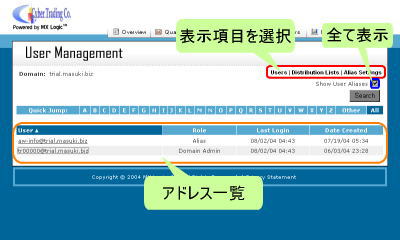 フィルタを適用しているメールアドレスの一覧が表示されます。
フィルタを適用しているメールアドレスの一覧が表示されます。
アドレスを追加する場合は、エイリアスの空いていそうなユーザを選んでください。1ユーザにつき5エイリアスまで(それ自身も含めて6メールアドレスまで)しか設定できません。
どのユーザのエイリアスが空いているかわからない、あるいはそもそもエイリアスが何のことだかわからない場合は、『Role』のステータスが『Alias』ではないメールアドレスを選んでクリックしてください。
メールアドレスを削除する場合は、削除するアドレスをクリックしてください。ただし、『Role』のステータスが『Alias』ではないメールアドレスは、削除できません。
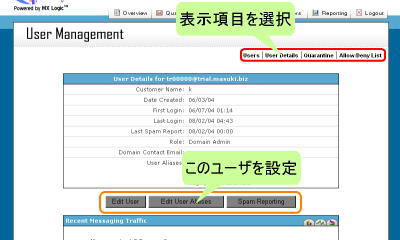 メールアドレスをクリックすると、ユーザの情報が表示されます(エイリアスをクリックした場合、そのエイリアスが所属するユーザの情報が表示されます)。
メールアドレスをクリックすると、ユーザの情報が表示されます(エイリアスをクリックした場合、そのエイリアスが所属するユーザの情報が表示されます)。
エイリアスの数が5つに満たない場合、このユーザに対してエイリアスを追加することができますので、『Edit User Aliases』をクリックします。
ユーザに所属するエイリアスの数が既に5つある場合は、このアドレスにエイリアスは追加できません。アドレス一覧に戻り、別のユーザをお探しください。
全てのユーザが各5つのエイリアスを所有する場合、お客様の操作ではこれ以上のアドレスの追加はしていただけません。この場合はヘルプデスクまでご連絡ください。ユーザの追加をいたします。
なお、ユーザの設定数にはサービスごとの上限を設けさせていただいております。
| ・ |
トライアル |
: |
1ユーザ |
(6メールアドレス) |
| ・ |
ライト |
: |
5ユーザ |
(30メールアドレス) |
| ・ |
ミドル |
: |
5ユーザ |
(30メールアドレス) |
| ・ |
スタンダード |
: |
15ユーザ |
(90メールアドレス) |
メールアドレスを削除する場合、エイリアス一覧の中に目的のメールアドレスがあることを確認して『Edit User Aliases』をクリックします。
目的のメールアドレスがエイリアスではなくユーザであった場合は、そのメールアドレスは削除できません。
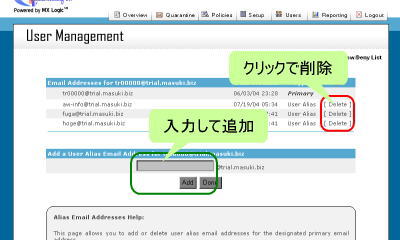 エイリアス編集画面が表示されます。
エイリアス編集画面が表示されます。
アドレスを追加する場合は、入力欄に該当のメールアカウント(メールアドレスのうち、@より左の部分)を入力し、『Add』をクリックします。
アドレスを削除する場合は、該当のアドレスの右にある『Delete』のリンクをクリックします。
画面が更新されますので、更新後のリスト内に追加したアドレスがある、あるいは削除したアドレスが無いことを確認できたら、設定完了です。
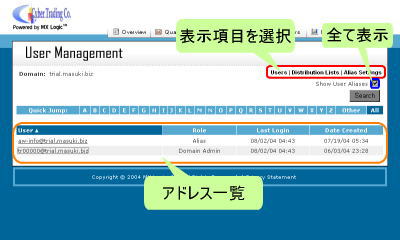 フィルタを適用しているメールアドレスの一覧が表示されます。
フィルタを適用しているメールアドレスの一覧が表示されます。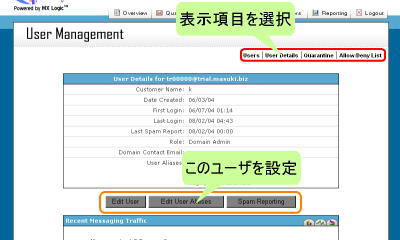 メールアドレスをクリックすると、ユーザの情報が表示されます(エイリアスをクリックした場合、そのエイリアスが所属するユーザの情報が表示されます)。
メールアドレスをクリックすると、ユーザの情報が表示されます(エイリアスをクリックした場合、そのエイリアスが所属するユーザの情報が表示されます)。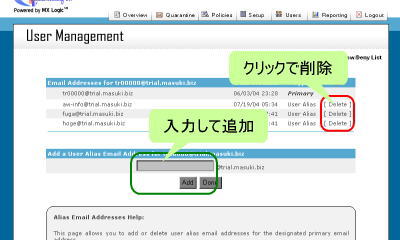 エイリアス編集画面が表示されます。
エイリアス編集画面が表示されます。